Win11安全中心如何打开?Win11打开安全中心的方法
分类:win11教程 2021-08-08
导读: Win11安全中心如何打开?Win11打开安全中心的方法--最近微软推出了新的电脑操作系统Windows11,有很多小伙伴都会去安装,有一些小伙伴说找不到Windows11的安全中心,那么应该如何才能找到安全中心呢?下面就和小编一起来看看怎么寻找的吧。 Win11打开安全中心的方...
最近微软推出了新的电脑操作系统Windows11,有很多小伙伴都会去安装,有一些小伙伴说找不到Windows11的安全中心,那么应该如何才能找到安全中心呢?下面就和小编一起来看看怎么寻找的吧。
Win11打开安全中心的方法
第一步、打开任务栏开始菜单,点击里面的设置。
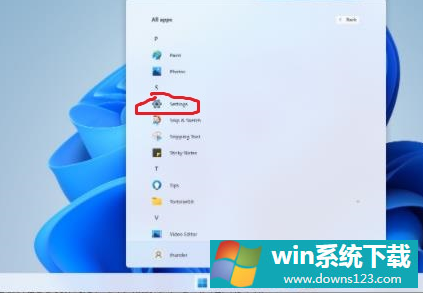
第二步、在跳出来的界面中点击【更新和安全】。
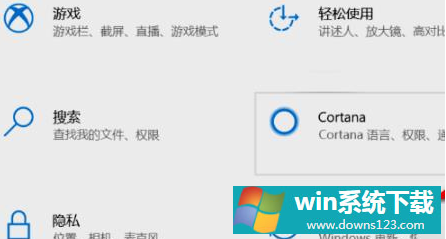
第三步、接着点击【Windows11安全中心】。
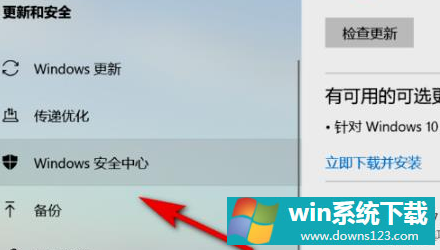
第四步、在右侧界面点击【打开Windows安全中心】。
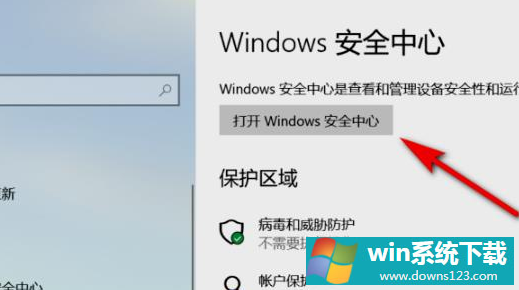
第五步、这样就成功进入【Windows11安全中心】了。
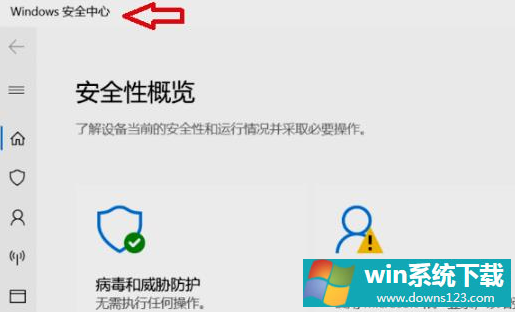
相关文章
- 电脑公司免激活win11 64位全能稳定版v2022.01
- 萝卜家园64位win11共享全新版v2022.01
- 雨林木风win11干净不死机版64位v2022.01
- 番茄花园最新win11 64位超速无死机版v2022.01
- 深度技术win11娱乐内部版64位v2022.01免激活
- 系统之家win11便携增强版64位v2022.01免激活
- Win11不能识别USB设备怎么办?Win11无法识别USB设备的解决方法
- 如何在Win11上本地显示CPU、GPU和RAM使用情况?
- Win11照片查看器如何设置?Win11照片查看器设置方法
- Win11窗口背景颜色如何设置?Win11窗口背景颜色设置的方法


